فقط ما يقول العنوان! يدعم Windows 7 القدرة على تحميل الصور في خلفية شاشة تسجيل الدخول دون استخدام برنامج تابع لجهة خارجية أو اختراق يدوي ، ولتغيير خلفية سطح المكتب لتسجيل الدخول ، ما عليك سوى إكمال خطوتين بسيطتين.
يتيح لك Windows 7 تغيير صورة خلفية تسجيل الدخول
- قم بتشغيل محرر التسجيل ( regedit.exe )
HKEY_LOCAL_MACHINE \ Software \ Microsoft \ Windows \ CurrentVersion \ Authentication \ LogonUI \ Background
- قم بإنشاء قيمة DWORD جديدة باسم OEMBackground
- انقر نقراً مزدوجاً فوق OEMBackground وتعيين 1 كبيانات القيمة الخاصة به.
- قم بإنهاء محرر التسجيل.
ملاحظة المحرر: لقد لاحظت أنها تعمل أيضًا إذا قمت بإنشاء قيمة OEMBackground في مفتاح السياسة التالي:
HKEY_LOCAL_MACHINE \ البرمجيات \ السياسات \ مايكروسوفت \ ويندوز \ النظام
بدلاً من ذلك ، يمكنك استخدام إعداد "نهج المجموعة" التالي في Windows 7:
- بدء تشغيل محرر نهج المجموعة (gpedit.msc)
- انتقل إلى الفرع التالي:
تكوين الكمبيوتر → قوالب إدارية → النظام → تسجيل الدخول
- تعيين استخدام خلفية تسجيل الدخول المخصصة دائمًا إلى ممكّن.

- أغلق محرر نهج المجموعة.
- الخطوة التالية هي وضع خلفية الخلفية (ملف JPEG) في المجلد التالي:
C: \ Windows \ System32 \ oobe \ info \ الخلفيات
لاحظ أن مجلد المعلومات غير موجود افتراضيًا. تحتاج إلى إنشاء مجلدات المعلومات والخلفيات يدويًا.
- ضع ملف صورة الخلفية (أطلق عليه اسم backgroundDefault.jpg ) في المجلد أعلاه.
أداة مغير تسجيل الدخول من جهة خارجية
هناك أيضًا أداة خارجية لأتمتة المهمة. يوفر Logon Changer لنظام التشغيل Windows من Steve Sinchak طريقة سهلة لتخصيص خلفية شاشة تسجيل الدخول ببضع نقرات فقط. قم بتنزيل Logon Changer لنظام Windows من Tweaks.com وقم بتشغيله.
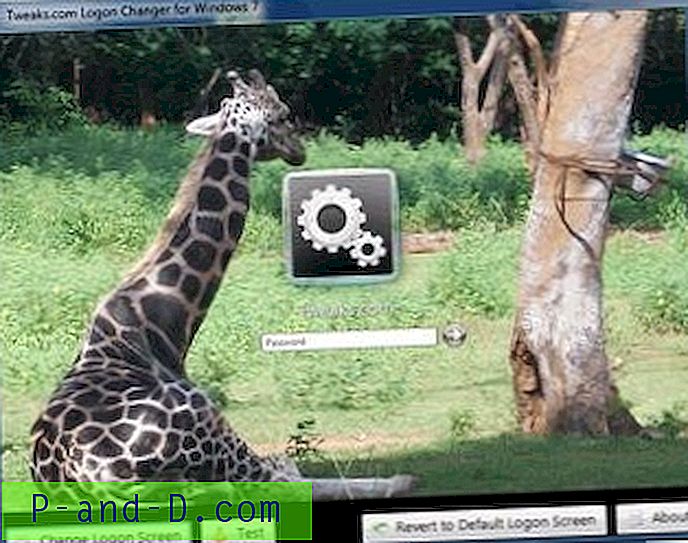
انقر فوق تغيير شاشة تسجيل الدخول . حدد صورة JPG (يجب أن تكون أقل من 256 كيلوبايت)
لاحظ أن هناك أيضًا خيارًا للعودة إلى شاشة تسجيل الدخول الافتراضية.





![[Fix] تم تعطيل Windows Script Host Access على هذا الجهاز](http://p-and-d.com/img/microsoft/726/windows-script-host-access-is-disabled-this-machine.jpg)